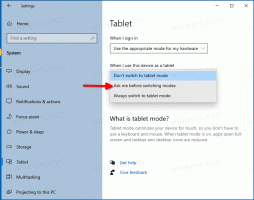Otsige üles praeguse lukustuskuva pildifail operatsioonisüsteemis Windows 10

Windows 10-l on kena funktsioon, mis võimaldab teil kuvada lukustuskuval juhuslikku pilti iga kord, kui seda näete. See laadib Internetist alla ilusaid pilte ja kuvab neid teie lukustuskuval. Seega näete iga kord, kui Windows 10 käivitate või lukustate, uut ilusat pilti. Kui soovite oma kettaseadmelt leida praegu kuvatava lukustuskuva pildifaili, saate seda teha järgmiselt.
Praeguse lukustuskuva taustana kasutatava pildi tee salvestatakse registrisse. Kui suunate oma registriredaktori järgmisele teele:
HKEY_CURRENT_USER\SOFTWARE\Microsoft\Windows\CurrentVersion\Lock Screen\Creative
Leiate selle stringiväärtuse LandscapeAssetPath alt. See väärtus salvestab horisontaalse ekraani orientatsiooni jaoks pildi täieliku tee. Väärtus nimega PortraitAssetPath salvestab pildi tee, mis kuvatakse vertikaalses ekraani orientatsioonis. Seda väärtust kasutades leiate soovitud faili. Saate seda teha järgmiselt.
- Avatud Registriredaktor.
- Minge mainitud võtme juurde:
HKEY_CURRENT_USER\SOFTWARE\Microsoft\Windows\CurrentVersion\Lock Screen\Creative
Näpunäide: vaata Kuidas ühe klõpsuga soovitud registrivõtmele hüpata
- Topeltklõpsake LandscapeAssetPath väärtus selle väärtusandmete lõikelauale kopeerimiseks:
- Nüüd vajutage klaviatuuril korraga klahve Win + R, et avada dialoogiaken Käivita ja kleepige väljale Run:
explorer /select, [tee_teie_kopeeritud]
Exploreri rakenduse spetsiaalne argument /select avab kausta otse, kus on valitud vajalik fail. Vaadake artiklit File Exploreri käsurea argumendid operatsioonisüsteemis Windows 10 File Exploreri käsurea argumentide kohta lisateabe saamiseks. Vaadake järgmist ekraanipilti:
Teie aja säästmiseks olen loonud lihtsa pakkfaili, mis teeb seda teie eest automaatselt:
@echo off setlocal. määra failinimi= /f "tokens=2*" %%a jaoks ('reg päring "HKCU\SOFTWARE\Microsoft\Windows\CurrentVersion\Lock Screen\Creative" /v LandscapeAssetPath') määrake "LandscapeAssetPath=%%b" %%i jaoks ("%LandscapeAssetPath%") tehke ( määra failinimi=%%~ni. ) kopeeri /Y "%LandscapeAssetPath%" "%userprofile%\Pictures\%filename%.jpg" explorer.exe /select,"%userprofile%\Pictures\%filename%.jpg" start "" "%userprofile%\Pictures\%filename%.jpg"
Laadige see alla siit:
Laadige alla partiifail
Käivitage allalaaditud pakkfail. Praegune lukustuskuva pildi taust paigutatakse kausta Pildid ja avatakse automaatselt teie vaikepildivaaturis. Vaadake järgmist videot:
Nõuanne: saate tellida meie YouTube'i kanali SIIN.
See on kõik.